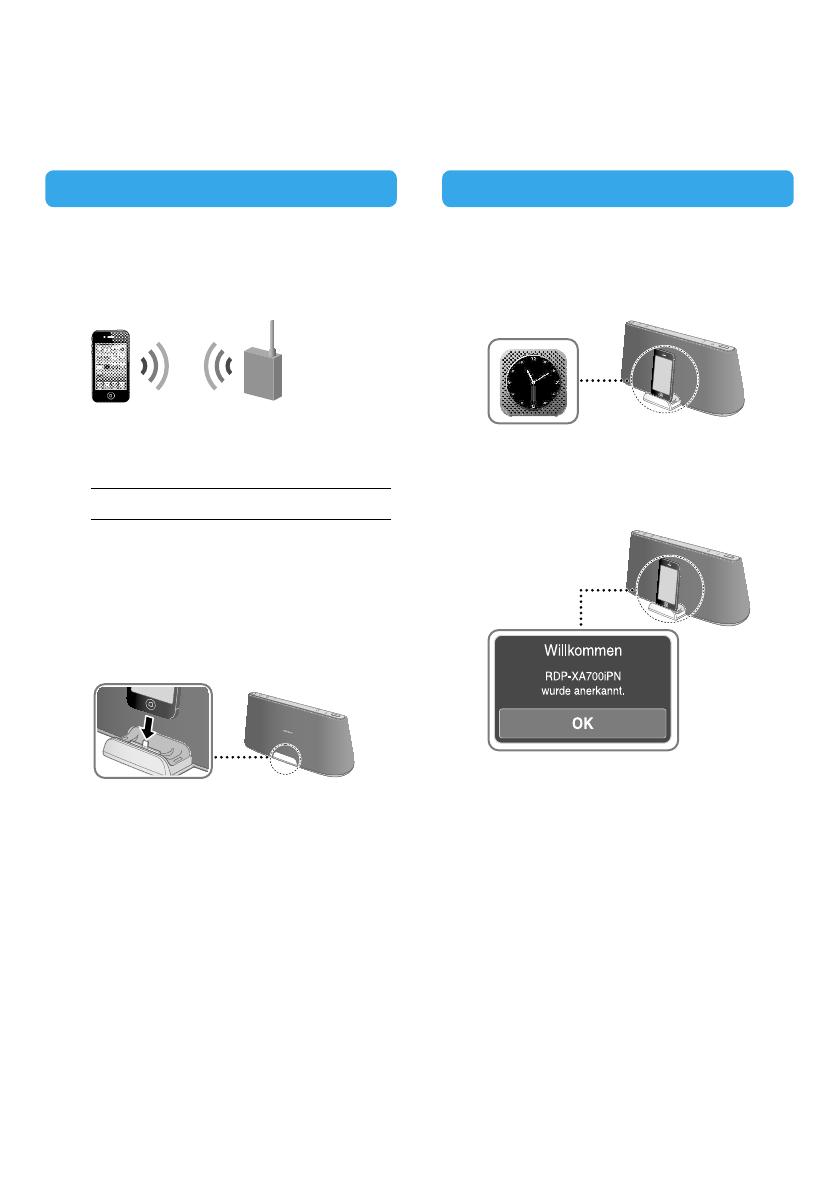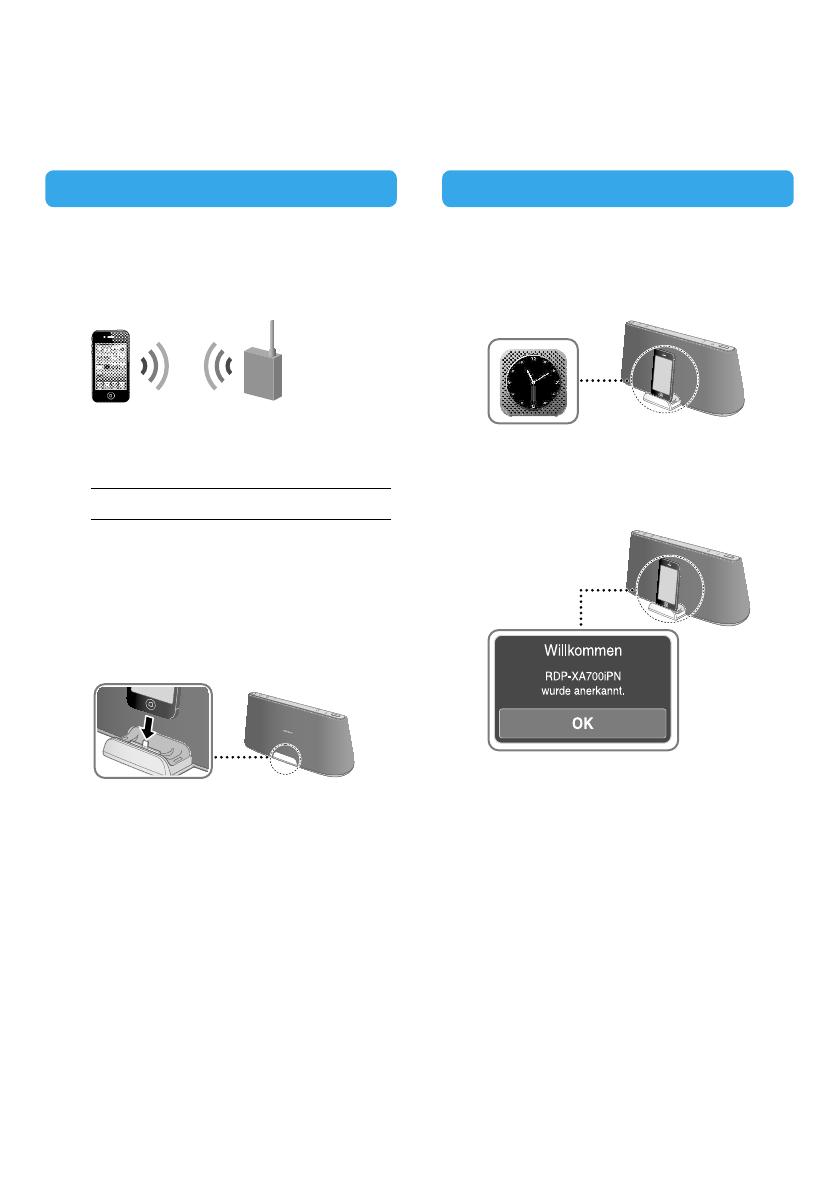
Vorbereitungen
1
Vergewissern Sie sich, dass das iPhone-/
iPod touch-/iPad-Modell, das Sie als
AirPlay-Gerät verwenden, mit dem Wi-Fi-
Netzwerk verbunden ist.
2
Notieren Sie den Sicherheitsschlüssel
(WEP- oder WPA-Schlüssel) Ihres
WLAN-Routers/Zugangspunkts.
Einzelheiten dazu finden Sie in der
Bedienungsanleitung zum Router/
Zugangspunkt.
3
Drücken Sie zum Öffnen auf das Docking-
Fach und setzen Sie das iPhone-/iPod
touch-/iPad-Modell auf den Anschluss.
4
Schalten Sie dieses Gerät ein (Seite 4).
Die Anzeige LINK (Seite 7) beginnt, grün
zu blinken.
5
Warten Sie etwa 70 Sekunden, bis die
Anzeige LINK erlischt.
Tipp
Wenn die Meldung zum Herunterladen von D-Sappli
erscheint, befolgen Sie die Anweisungen auf dem
Bildschirm und laden Sie es herunter.
Hinweise
Solange dieses Gerät mit einem Wi-Fi-Netzwerk
verbunden ist, schalten Sie es nicht aus, drücken Sie
nicht die Home-Taste und trennen Sie nicht das
iPhone-/iPod touch-/iPad-Modell vom Anschluss.
Wenn beim Vornehmen der Wi-Fi-Einstellungen ein
Problem auftritt, trennen Sie das iPhone-/iPod
touch-/iPad-Modell vom Anschluss und schließen
Sie es wieder an.
Gerät für die Konfiguration: iPhone/iPod touch/iPad
Methode: Konfiguration mit D-Sappli
Vornehmen der Netzwerkeinstellungen
1
Tippen Sie auf das D-Sappli-Symbol, um
D-Sappli aufzurufen, während das
iPhone-/iPod touch-/iPad-Modell in
dieses Gerät eingesetzt ist.
2
Nehmen Sie die Netzwerkeinstellungen
vor und befolgen Sie dabei die
Anweisungen auf dem Bildschirm.
3
Wenn die Meldung [Verbindung
hergestellt.] erscheint, tippen Sie auf
[OK], um die Netzwerkeinstellungen
abzuschließen.
4
Prüfen Sie den Status der Anzeige LINK
(Seite 7).
Wenn die Anzeige LINK grün leuchtet,
wurde die Verbindung hergestellt.